Com s'activa i s'utilitza l'historial del porta-retalls a Windows 10

Windows 10 porta la còpia i enganxa a un altre nivell amb una funció anomenada Historial del porta-retalls, que us permet veure una llista d’elements que heu copiat recentment al porta-retalls. Simplement premeu Windows + V. A continuació s’explica com activar-lo i veure l’historial del porta-retalls.
Què s'emmagatzema a l'historial del porta-retalls?
L’historial del porta-retalls va aparèixer per primera vegada a l’actualització d’octubre de 2018 de Windows 10 (versió 1809). Actualment, l’historial del porta-retalls admet text, HTML i imatges de menys de 4 MB. Els articles més grans no s’emmagatzemaran a l’historial.
L'historial del porta-retalls emmagatzema un màxim de 25 entrades, i els elements més antics desapareixen a mesura que apareixen d'altres. A més, tret que es fixi un element al porta-retalls, la llista de l’historial del portapapers es restablirà cada vegada que reinicieu l’ordinador o el dispositiu.
Com s'activa l'historial del porta-retalls a Windows 10
Primer, feu clic al botó "Inici" i, a continuació, feu clic a la icona "Engranatge" a la part esquerra del menú Inici per obrir el menú "Configuració de Windows". També podeu prémer Windows + i per arribar-hi.
A Configuració de Windows, feu clic a "Sistema".

A la barra lateral Configuració, feu clic a "Portapapers". A la configuració del porta-retalls, localitzeu la secció anomenada "Historial del porta-retalls" i activeu l'interruptor a "Activat".
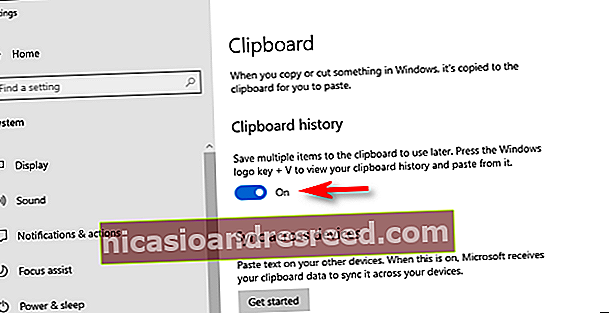
L'historial del porta-retalls ja està activat. Ara podeu tancar Configuració i utilitzar la funció en qualsevol aplicació.
Com es visualitza l’historial del porta-retalls a Windows 10
Un cop hàgiu activat l'historial del porta-retalls, podeu consultar una llista d'elements que heu copiat recentment mentre utilitzeu qualsevol aplicació. Per fer-ho, premeu Windows + V.
Apareixerà una petita finestra. Els elements més recents que heu copiat es troben a la part superior de la llista.
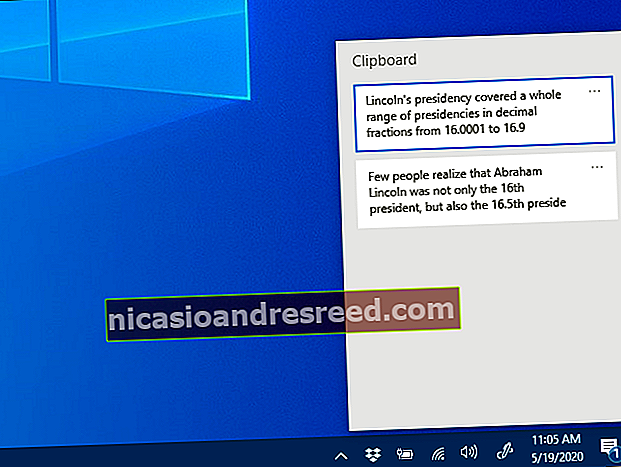
Podeu fer clic a qualsevol element de la llista d’històries del porta-retalls per enganxar-lo a una aplicació oberta.

Per eliminar elements de l'historial del porta-retalls, feu clic a les punts suspensius (tres punts) que hi ha al costat de l'element que vulgueu suprimir. Seleccioneu "Suprimeix" al petit menú que apareix.
Si voleu eliminar tots els elements de l'historial del porta-retalls, feu clic a "Esborra-ho tot" al menú de punts suspensius.

També és possible fixar un element a la llista de l’historial del porta-retalls. D'aquesta manera, es mantindrà a la llista fins i tot si reinicieu l'ordinador o feu clic a "Esborra-ho tot". Per fer-ho, feu clic al menú de tres punts i seleccioneu "Fixa". Podeu anul·lar la fixació de l'element més tard si seleccioneu "Anul·la fixació" al menú de punts suspensius.

La interfície d’història del porta-retalls té un aspecte lleugerament diferent en les versions anteriors de Windows. Aquí teniu instruccions per a aquells que executen una versió anterior al 1909.
Després d'utilitzar la drecera de teclat Windows + V, apareixerà una petita finestra flotant a prop de l'aplicació que utilitzeu o bé si totes les finestres estan tancades o minimitzades, a l'extrem inferior dret de la pantalla. Els elements més recents que hàgiu copiat es trobaran a la part superior de la llista.

Mentre la finestra de l’historial del porta-retalls està oberta, podeu fer clic a qualsevol element de la llista per enganxar-lo a una aplicació o document obert.

Per eliminar elements de l'historial del porta-retalls, feu clic a la petita "X" que hi ha al costat d'un element de la llista. També podeu esborrar tota la llista fent clic a "Esborra-ho tot" a l'extrem superior dret de la finestra de l'historial del porta-retalls.

També podeu fixar un element a la llista de l’historial del porta-retalls fent clic a la petita icona de pinça que hi ha al costat de l’element. D'aquesta manera, l'element es mantindrà a la llista de l'historial del porta-retalls fins i tot si reinicieu l'ordinador o feu clic a "Esborra-ho tot".

Com es desactiva l’historial del porta-retalls a Windows 10
Per desactivar l'historial del porta-retalls a Windows 10, aneu a Configuració> Sistema> Portapapers. Cerqueu l'opció titulada "Historial del porta-retalls" i activeu el commutador a "Desactivat".

Un cop desactivat, si premeu Windows + V, veureu una petita finestra que us avisarà que Windows 10 no pot mostrar l'historial del porta-retalls perquè la funció està desactivada.










